Los móviles Galaxy ya vienen bastante completos de serie, pero si llevas un tiempo con uno en el bolsillo, seguramente ya hayas sentido ese gusanillo de personalizarlo más allá de lo que permite el menú de ajustes. Ahí es donde entra en juego Good Lock, una especie de caja de herramientas para los que nos gusta tener el teléfono tal y como queremos.
Y dentro de ese ecosistema, uno de los módulos que más juego da es Home Up. Más allá de permitirte cosas básicas como ampliar el número de accesos directos en la barra de tareas o ajustar el diseño del escritorio, esconde detalles que marcan la diferencia en el uso diario.
Entre las funciones menos conocidas, pero más útiles de Home Up está la de incluir una barra de búsqueda justo en la vista de aplicaciones recientes. Puede parecer un detalle menor, sin embargo, una vez que la activas y empiezas a usarla, se convierte en una de esas cosas que ya no quieres quitar. Te ahorra pasos tontos y hace que moverte por el móvil sea un poco más ágil sin que apenas te des cuenta.
Añadir una barra de búsqueda donde antes no estaba
La pantalla de apps recientes es esa vista donde puedes saltar rápidamente entre las aplicaciones abiertas. Hasta ahora, si querías buscar algo desde ahí, tenías que volver atrás o irte al cajón de apps. Pero con Home Up, puedes añadir una barra de búsqueda directamente en esa pantalla, justo arriba, junto al menú de los tres puntos. Así, sin rodeos.
Para activarla, solo necesitas tener el módulo Home Up instalado en tu móvil. Lo puedes conseguir en Galaxy Store.
Después, únicamente hay que seguir unos pasos muy sencillos:
- Abre la app Good Lock.
- Dentro de Good Lock, entra al módulo Home Up.
- Una vez dentro, pulsa sobre la opción Task Changer.
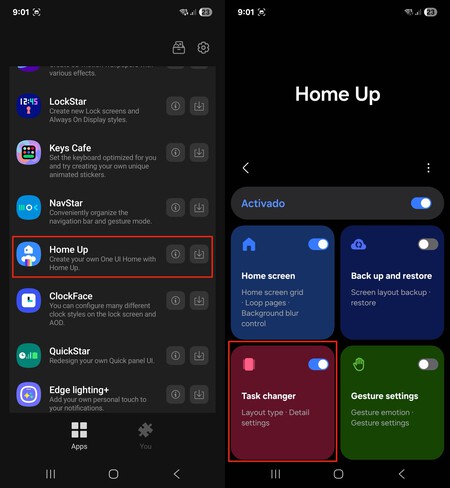
- Activa la opción que dice Show Search Bar.
- Y listo: la próxima vez que abras tus apps recientes, verás un icono de búsqueda en la parte superior derecha.
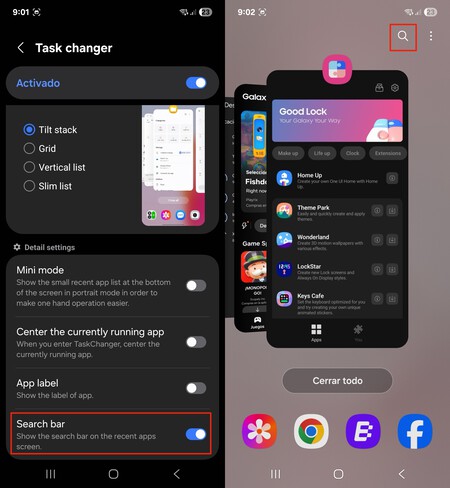
Esta es una de esas funciones que no sabías que necesitabas hasta que la activas. Porque cuando estás usando varias apps a la vez, poder buscar algo sin salir de ahí ni irte al cajón de aplicaciones te ahorra pasos (y tiempo). Sobre todo si usas mucho el móvil para trabajar o gestionar tareas del día a día.
Además, esta función no interfiere con nada: si en algún momento dejas de usarla o prefieres volver al diseño anterior, puedes desactivarla igual de fácil.
Con Good Lock y Home Up, Samsung demuestra que no todo pasa por una gran actualización del sistema. A veces, los mejores cambios vienen en forma de pequeñas herramientas que mejoran justo lo que necesitabas, sin complicaciones.
Imágenes | Manuel Naranjo
En Territorio S | Las cinco mejores apps para comer fuera de casa: si las llevas en tu Galaxy, acertar será mucho más fácil
En Territorio S | Estas ocho apps son las culpables de que no me separe de mi móvil en vacaciones: no hay mejor guía de viaje

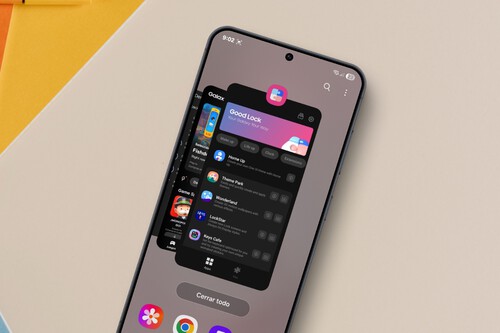


Ver 0 comentarios